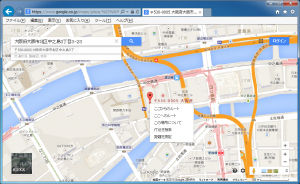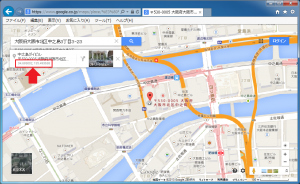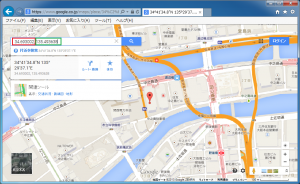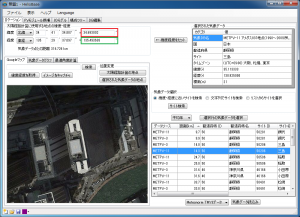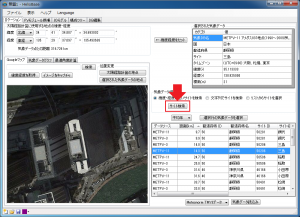以下に、ロケーションタブのマップ機能を使用せずにロケーション設定をする方法を説明します。
1. ブラウザでGoogleマップを開く
ChromeやIEなどのブラウザでGoogleマップのページにアクセスします。
https://www.google.co.jp/maps
2. 緯度と経度を取得したい場所を検索する
今回検索する住所:大阪府大阪市北区中之島3丁目3−23
3. Googleマップ上で緯度と経度を取得したい場所を右クリックする
右クリックすると、メニューが表示されます。
4. メニューから「この場所について」をクリックする
「この場所について」をクリックすると、左上の検索ボックス下に位置情報が表示されます。
赤枠で囲んだ部分をクリックすると、検索ボックスに緯度・経度が表示されます。
5. 表示された緯度・経度をHelioBase®の緯度・経度テキストボックスに貼り付ける
赤枠で囲んだ数値を緯度、緑枠で囲んだ数値を経度のテキストボックスに貼り付けます。
6. 気象サイトを検索する
サイト検索ボタンをクリックします。
7. 任意の気象サイトを選択する
今回設定する気象サイト名:METPV-11 大阪
「選択行の気象データを選択」ボタンをクリックするか、
任意の気象サイトをダブルクリックします。
8. ロケーション設定を確認する
赤枠部の情報が更新されたことを確認します。